1.2 Technische Grundlagen & Anforderungen
Sowohl das Erstellen, als auch das Betrachten von HTML5 Dokumenten ist plattformunabhängig. Egal ob Windows, Mac-OS oder Linux, Sie können theoretisch direkt mit der Arbeit als Webdesigner loslegen!
1.2.1 HTML5 Editoren
Zum Erstellen von HTML5 Dokumenten benötigen Sie vorerst lediglich einen Editor. Suchen Sie im Internet nach geeigneten Editoren und probieren Sie diese aus. Sie werden schnell feststellen, dass es eine Menge an frei verfügbaren Editoren gibt. Einige sind speziell für das Notieren von Quellcode entwickelt und bieten Bequemlichkeiten wie z.B. das Syntax Highlighting oder das automatische Vervollständigen von Anweisungen. Nutzen Sie anfangs einfach den Editor, mit dem Sie am besten klar kommen und der Ihnen vorerst am übersichtlichsten erscheint.
Frei verfügbare Editoren für Windows-Rechner:
- Notepad++ (https://notepad-plus-plus.org/)
- Phase 5 (http://www.phase5.info/)
- SynWrite (http://www.uvviewsoft.com/synwrite/)
- PlainEdit.NET (https://www.gaijin.at/dlplaineditnet.php)
- jEdit (http://jedit.org/index.php?page=features)
- ... und viele mehr!
Frei verfügbare Editoren für Mac-OS:
- CotEditor 2.o (http://coteditor.com/)
- Brackets (http://brackets.io/)
- ... und nur wenig kostenfreie mehr!
Frei verfügbare Editoren für Linux-Systeme:
- Bluefish (http://bluefish.openoffice.nl/index.html)
- Atom (https://atom.io/)
- Lighttable (http://lighttable.com/)
- Brackets (http://brackets.io/)
- Visual Studio Code (###)
- ... und viele mehr!
Sehen Sie sich auf den entsprechenden Websites um. Dort finden Sie auch die kostenlosen Downloads! Einige der genannten Editoren sind auch für verschiedene Betriebssysteme verfügbar!
![]()
Sehen Sie sich im Internet um und suchen Sie einen Editor. Installieren Sie diesen auf Ihrem Computer und machen Sie sich mit der Arbeitsoberfläche vertraut!
Lassen Sie sich von den zahlreichen Funktionen der Editoren nicht überwältigen! Konzentrieren Sie sich auf die
grundlegenden Eigenschaften wie zum Beispiel auf die Projekt-Verwaltung und analysieren Sie das
Syntax-Highlighting und die Auto-Vervollständigung des Programms!
Beispiel: Atom
Nach der Installation des Editors können Sie das Programm öffnen. Sie gelangen auf die Startseite. Hier stehen Ihnen diverse Optionen zur Verfügung. So können Sie zum Beispiel direkt Erweiterungen über ein komfortables Menü installieren.
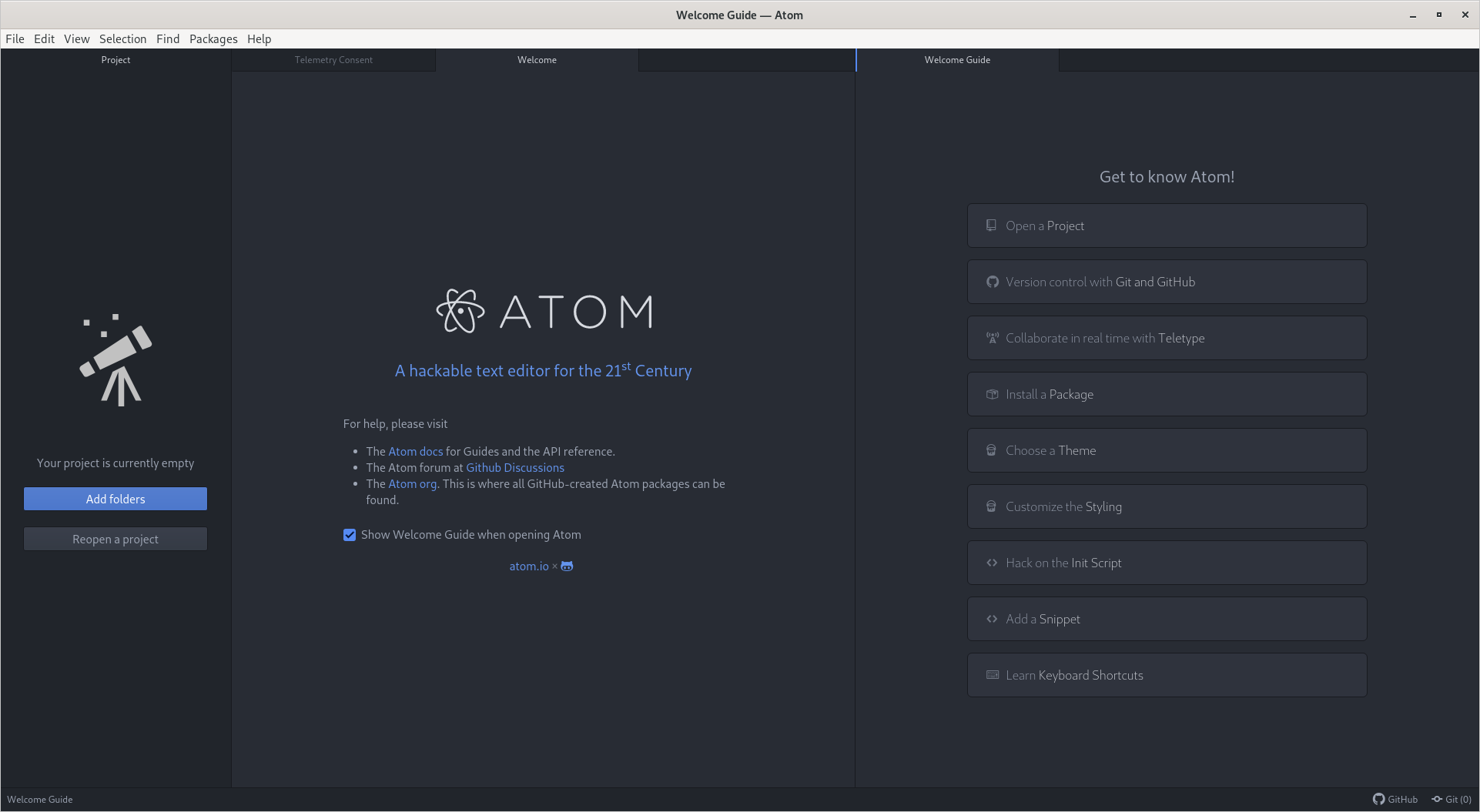
Um einen Ordner auf Ihrer Festplatte als Arbeitsordner einzurichten, wählen Sie einfach den obersten Menüpunkt
Open a Project aus. Es öffnet sich der Dateibrowser des Betriebssystems. Wählen Sie den gewünschten Ordner
aus und bestätigen Sie mit OK.
Anschließend erscheint der Ordner inkl. aller Unterordner und allen enthaltenen Datein am linken Rand des Editors in Form einer Baumstruktur.
Auf diese Weise können Sie leicht zwischen den Datein eines Projeks wechseln. Rechts daneben befindet sich der eigentliche Arbeitsbereich.
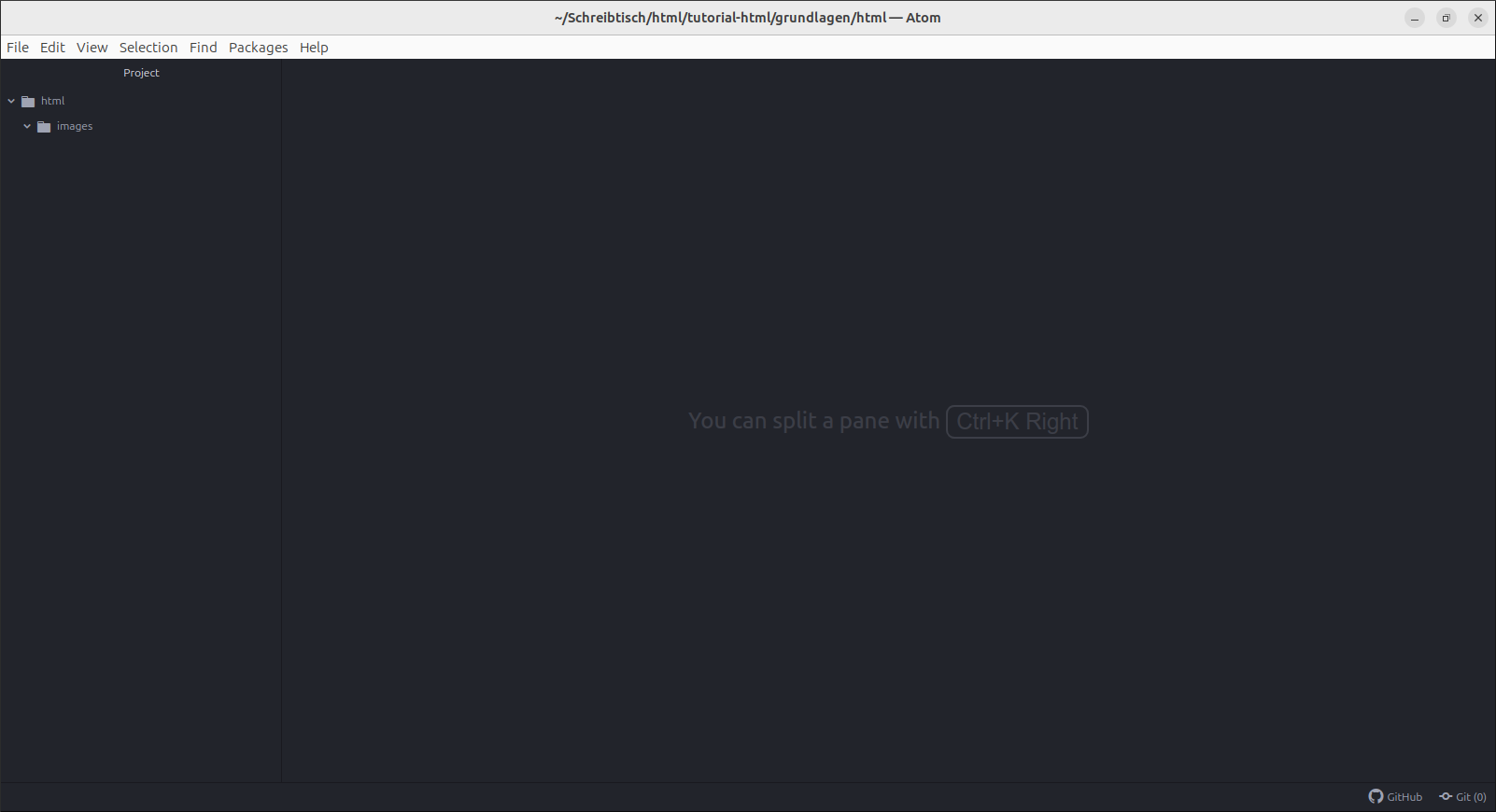
Über File >> New File können Sie ein neues Dokument anlegen. Das Dokument wird im Arbeitsbereich geöffnet.
Jetzt können Sie direkt loslegen und HTML5 Code notieren.
1.2.2 Einschub: Dateinamen und Verzeichnisse
Der Umgang mit Dateinamen und Verzeichnissen sollte Ihnen vertraut sein! Im Zusammenhang mit der Arbeit als Webentwickler sind allerdings ein paar Regeln zu nennen.
Legen Sie sich für jedes Projekt einen eigenen Arbeitsordner an und halten Sie sich dabei an die folgenden Konventionen:
- Strukturieren Sie den Arbeitsordner übersichtlich!
- Legen Sie durchdacht die Unterordner an und geben Sie diesen sprechende Namen!
- Verschachteln Sie nicht mehr als fünf Ordner!
- Nennen Sie den Ordner der die Bilder der Website enthält
images! - Geben Sie den Dateinamen sprechende Namen!
- Benutzen Sie bei der Vergabe von Dateinamen keine Sonderzeichen, mit Ausnahme von - (Minuszeichen)
Bei den genannten Regeln handelt es sich nur um Empfehlungen! Gewöhnen Sie sich diese jedoch rechtzeitig an. Bei größeren Projekten wird es mühsam später Änderungen vorzunehmen. Wenn Sie sich an diese Regeln halten, haben Sie stets eine gute Übersicht über den Inhalt Ihrer Projekte.
Außerdem bieten sprechende Namen von Verzeichnissen und Dateinamen den Nutzern Ihrer Website eine gute Navigationshilfe, da diese Informationen in der Statusleiste der Browser angezeigt werden!
![]()
Legen Sie auf Ihrer Festplatte einen Projektordner an. Nennen Sie diesen zum Beispiel ./html. Legen Sie
einen Unterordner ./images an. Öffnen Sie anschließend Ihren Editor und legen Sie nun den Ordner ./html
als aktuellen Projektordner fest!
1.2.3 Wissenwertes über Browser
Zum Betrachten von HTML5 Elementen genügt ein Browser. Ein Browser sollte Bestandteil eines jeden Betriebssystems sein und sich bereits auf Ihrem Computer befinden.
Die verbreitesten Browser sind:
- Firefox
- Internet Explorer
- Edge
- Chromium
- Opera
- Safari
Wie Sie sehen, gibt es zahlreiche Browser auf dem Markt. Auf den Ersten Blick gibt es kaum Unterschiede beim Betrachten der Oberflächen. Diese liegen eher in der Unterstützung von Medien oder in der Darstellung von Inhalten und spiegeln sich in den Ladezeiten wieder.
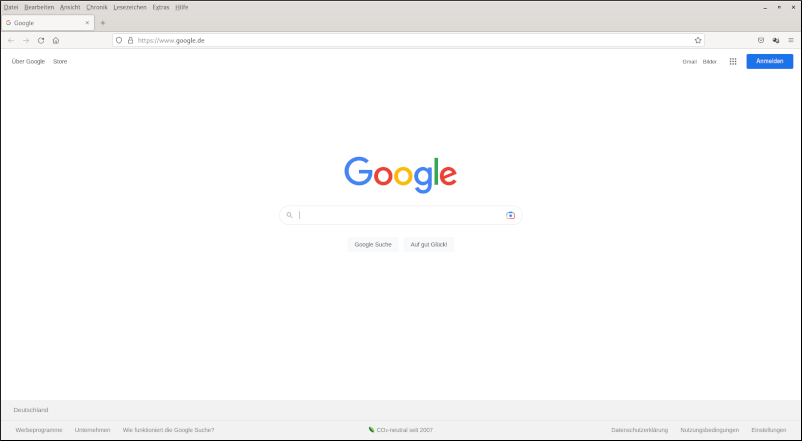
Bei der technischen Umsetzung weisen alle einige Gemeinsamkeiten auf. Als Webdesigner sollten Sie diese kennen. Außerdem sollten Sie die Marktanteile und die Browserkompatibilität im Auge behalten.
Die Rendering-Engine
Alle Browser besitzen eine Rendering-Engine. Die Rendering-Engine (Layout-Engine) sorgt für die Darstellung der Inhalte auf dem Bildschirm. Das Rendering-Modul kann standardmäßig HTML- und XML-Dokumente sowie Bilder darstellen.
Firefox verwendet die Rendering-Engine Gecko - ein Rendering-Modul von Mozilla. Safari und Chrome verwenden die Renderning-Engine WebKit.
Der Parser
Der Parser ist ein Bestandteil der Rendering-Engine. Bei dem Parser handelt sich um diejenige Software, welche die Syntax der HTML Dokumente überprüft, verarbeitet und weiterleitet. Außerdem erstellt der Parser aus der Anordnung und der Verschachtelung der Elemente eine Baumstruktur.
Das DOM
Das DOM (Document Object Model) ist die Darstellung von HTML Dokumenten in Form einer Baumstruktur. Das DOM bildet die Schnittstelle für den Zugriff auf die einzelnen Elemente.
Marktanteile
Als Webentwickler sollten Sie den Marktanteil der Browser kennen! Ihre Website sollte auf den am häufigsten genutzten Browsern getestet und gut dargestellt werden!
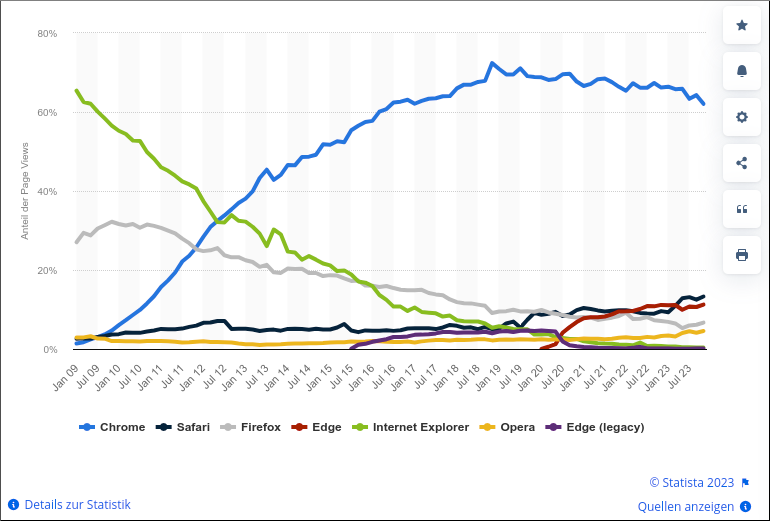
Auf der Internetseite https://de.statista.com/statistik/daten/studie/157944/umfrage/marktanteile-der-browser-bei-der-internetnutzung-weltweit-seit-2009/ erhalten Sie einen aktuellen
Überblick über die Marktanteile der Browser. Mit diesem Wissen können Sie einschätzen
mit welchen Browsern der Großteil der Nutzer Ihre Website besuchen wird!
Browserkompatibilität
Unter Browserkompatibilität versteht man die Darstellung und Nutzung einer Webseite in verschiedenen Webbrowsern. [...] Jeder dieser Browser hat seine eigene Darstellung und technische Anforderungen. [...] Jeder Browser hat ganz spezifische Eigenarten. Häufig sind diese Eigenarten abhängig vom verwendeten Betriebssystem oder auch wirtschaftlichen Interessen. Trotz vorhandenem W3C („World Wide Web Consortium„), einem Gremium zur Standardisierung der Techniken die im World Wide Web Verwendung finden, werden die Standards oft nicht eingehalten. Und auch dort, wo man sich strikt an die bestehenden Spezifikationen hält, muss noch lange nicht das gleiche Ergebnis bei zwei unterschiedlichen Umsetzungen herauskommen. Das liegt daran, dass die Spezifikationen – speziell von CSS – nicht nur „muss“-Regeln enthalten, Beschreibungen interpretierbar sind und mit wachsender Komplexität immer mehr Stellen entstehen, wo einzelne Regeln sich gegenseitig im Weg stehen. Das W3C ist zudem keine weltweit anerkannte Organisation, so das die Standards zudem von Browser-Anbietern mitunter ignoriert werden, die nach eigenen neuen Technologien suchen, um sich von der Masse abzuheben. [...]
Quelle: https://www.usability-tipps.de/info/index.php/
![]()
Installieren Sie mehrere Browser auf Ihrem Rechner und testen Sie Ihre Projekte vielseitig! Auf diese Weise können Sie Darstellungsfehler minimieren.
1.2.4 Das Internet
Beim Internet (WWW) handelt es sich um ein globales Geflecht aus Webseiten, die über Hyperlinks alle miteinander verknüpft sind. Auf diese Weise entsteht ein riesiges, weltweites Netz. Die einzelnen Internetseiten liegen auf Servern und können von dort aus abgerufen werden. Der Weg vom Server auf Ihren Rechner führt über Ihren Provider.
Server
Bei einem Server handelt es sich um einen leistungsstarken Computer. Dieser stellt seine Ressourcen zur Verfügung um Daten in einem Netzwerk zu verteilen.
Provider
Ein Provider sorgt für einen reibungslosen Datenverkehr im Internet. Der Provider teilt einem Rechner / Client eine eindeutige Adresse zu. Über diese Adresse kann der Rechner / Client dann im Internet eindeutig identifiziert werden.
Rechner / Client
Den Rechner / Client kann man als Endgerät des Internets bezeichnen. Ein Rechner / Client löst dabei allerdings meist die Reaktionskette des Datenverkehrs aus. Von einem Rechner / Client wird zum Beispiel eine Anfrage zum Abrufen einer Internetseite gestartet. Dieser Request wird über den Provider bis an den entsprechenden Server weitergetragen. Dieser reagiert dann mit dem Versenden der Daten.
1.2.5 Dienste und Protokolle
Beim Internet handelt es sich eigentlich lediglich um eine technische Struktur, es gibt zahlreiche Computer und Server die miteinander verknüpft sind. Diese Struktur wird von verschiedenen Diensten genutzt, die das Netz zum Leben erwecken.
Dienste
Wenn wir ins Internet "gehen" nutzen wir also verschiedene Dienste, zum Beispiel:
- FTP zum Übertragen von Datein auf andere Rechner
- E-Mail zum Versenden von elektronischen Briefen
- WWW zum Surfen auf diversen Websites
Protokolle
Jeder Dienst nutzt seine eigenen Protokolle um die gestellten Aufgaben realisieren zu können.
- FTP: ftp (file transfer protocol)
- E-Mail: smtp / pop3 (simple mail transfer protocol / post office protocol)
- WWW: http (hypertext transfer protocol)
Was nutzen wir?
Wenn Sie Ihre Dokumente offline erstellen und betrachten, nutzen Sie keines der vorgestellten Protokolle.
Wenn Sie online arbeiten, müssen Sie Ihre erstellten Dokument mit Hilfe von einem FTP-Programm auf einen Server übertragen. Anschließend können Sie Ihre Dokumente in einem Browser über das WWW betrachten.
![]()
Die Beispiele aus diesem Tutorial können Sie offline in Ihrem Browser betrachten. Das heißt, dass Sie die Beispiele direkt von Ihrer Festplatte aus öffnen können!
1.2.6 Internetadressen und deren Namen
Die einzelnen Server und Rechner müssen sich zum Übertragen von Daten gegenseitig im Internet finden. Dazu wird jedem Gerät eine eindeutige Adresse zugeordnet.
IP Adresse
Jeder im Internet befindliche Rechner bekommt eine IP Adresse zugeordnet. Über diese IP Adresse kann der entsprechende Rechner eindeutig identifiziert und angesprochen werden. Für die Vergabe und den Aufbau der Adressen wird das Internet Protocol (IP) genutzt.
Die IP Adressen bestehen aus einer Folge von Ziffern und haben die folgende Form:
192.168.100.100
Jede IP Adresse besteht aus vier Bereichen. Jeder dieser Bereiche darf maximal drei Ziffern enthalten und ist durch einen Punkt (.) von den anderen Bereichen getrennt. Die Vergabe der IP Adresse erfolgt durch den Provider.
-
Nützliche Infos:
- 1. IP Adressen können direkt in den Browser eingegeben werden, dies wird z.B. bei Zugriffen auf Router oder Drucker genutzt.
- 2. Es gibt Verschiedene Versionen des Internet Protokols: IPv4 vs. IPv6 ...
Domain
Bei einer Domain handelt es sich um einen im Internet weltweit einmaligen und eindeutigen und unter gewissen Regeln frei wählbaren Namen. Der Aufbau einer Domain besteht aus mehreren Teilen:
Domainname
|
www.website.com
| |
Protokoll |
|
Top Level Domain
Einer Domain können weitere Subdomains hinzugefügt werden. Diese Teilbereiche werden durch einen Punkt getrennt der Domain angehängt. Jeder Abschnitt (Domain und Subdomain) darf max. 63 Zeichen enthalten.
Subdomainname
|
www.website.subdomain.com
Durch einen Domainnamen kann eine Internetseite einfacher als über die IP-Adresse angesprochen werden. Die Verwaltung der Domainnamen und die Zuordnung der entsprechenden IP erfolgt über Einträge in speziellen Servern.
DNS
Bei dem Domain Name System (DNS) handelt es sich um einen Dienst im IP-basierten Internet. Seine Hauptaufgabe ist die Beantwortung von Anfragen zur Namensauflösung.
- Das Prinzip ist ganz einfach:
- 1. Im Browser wird ein Domainname eingegeben. Durch Bestätigung wird ein Request zur Anforderung der Seite gestellt.
- 2. Der nun angesprochene Server kontaktiert einen DNS Server zur Aufschlüsselung des Domainname.
- 3. Der DNS Server liefert die entsprechende, dem Domainname zugeordnete IP Adresse an den Server zurück.
- 4. Jetzt kann die Internetseite über den Domainname erreicht werden.
1.2.7 Weitere Programme
Die oben genannten Programme reichen für das Erstellen und Betrachten von HTML5 Dokumenten vollkommen aus. Wenn Sie Ihre Dokumente Online verfügbar machen möchten, oder Sie Ihre Bilder bearbeiten möchten, benötigen Sie zusätzliche Programme.
FTP-Programme
Zum Übertragen von Daten an einen Server, benötigen Sie ein FTP-Programm. FTP-Programme finden Sie kostenlos zum Download im Internet. Eines der bekanntesten Programme ist sicherlich Filezilla. Das Programm ist für verschiedene Betriebssysteme verfügbar.
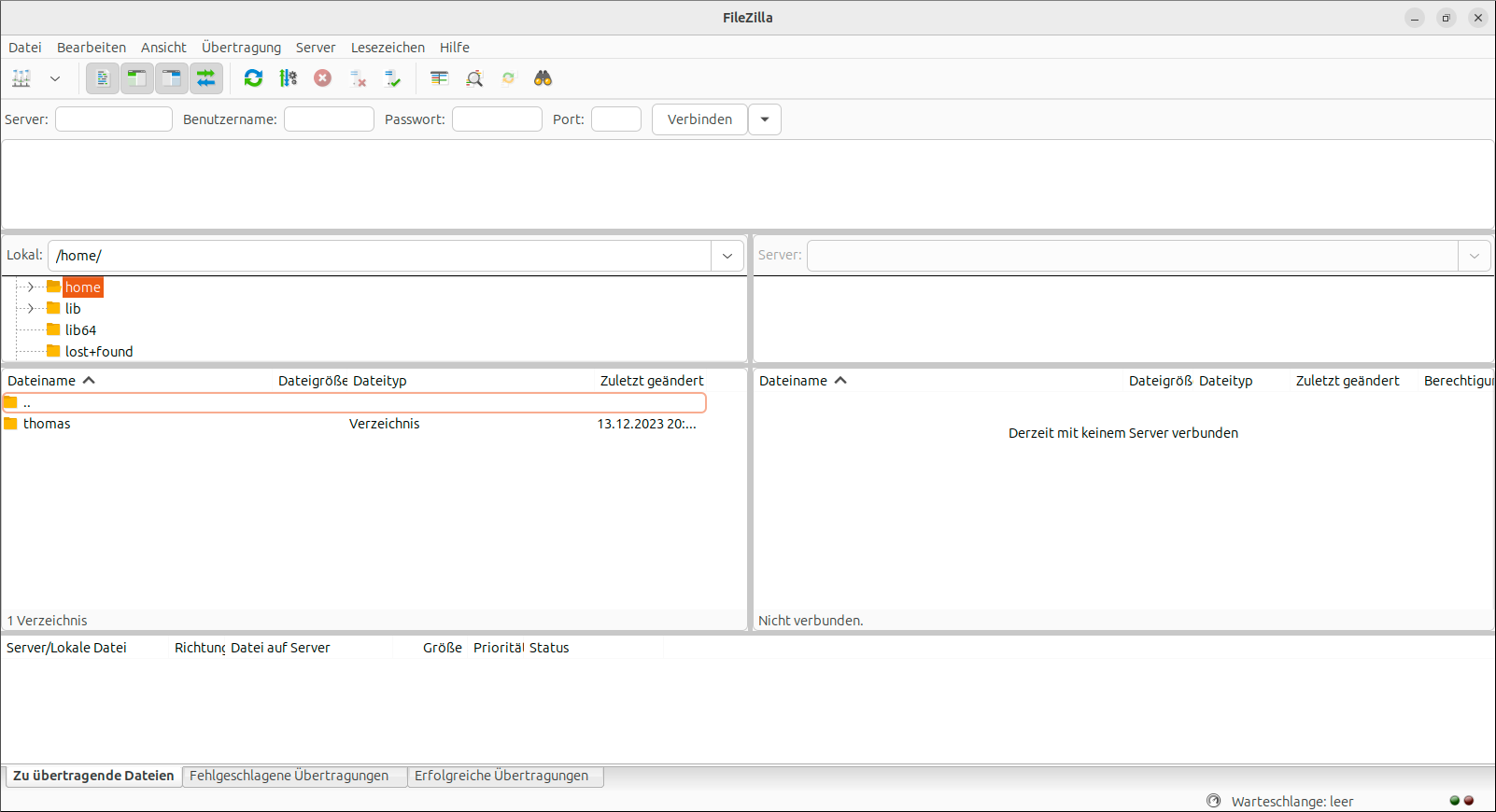
Downlaod unter: https://filezilla-project.org/download.php
Grafik - Programme
Wenn Sie Ihre Bilder bearbeiten möchten, benötigen Sie ein spezielles Programm. Auch Grafik-Programme gibt es kostenlos zum Download im Internet. Eines der bekanntesten, frei verfügbaren Programme ist GIMP. Das Programm bietet umfangreiche Tools zum manipulieren von Bildern und ist für verschiedene Betriebssysteme verfügbar.
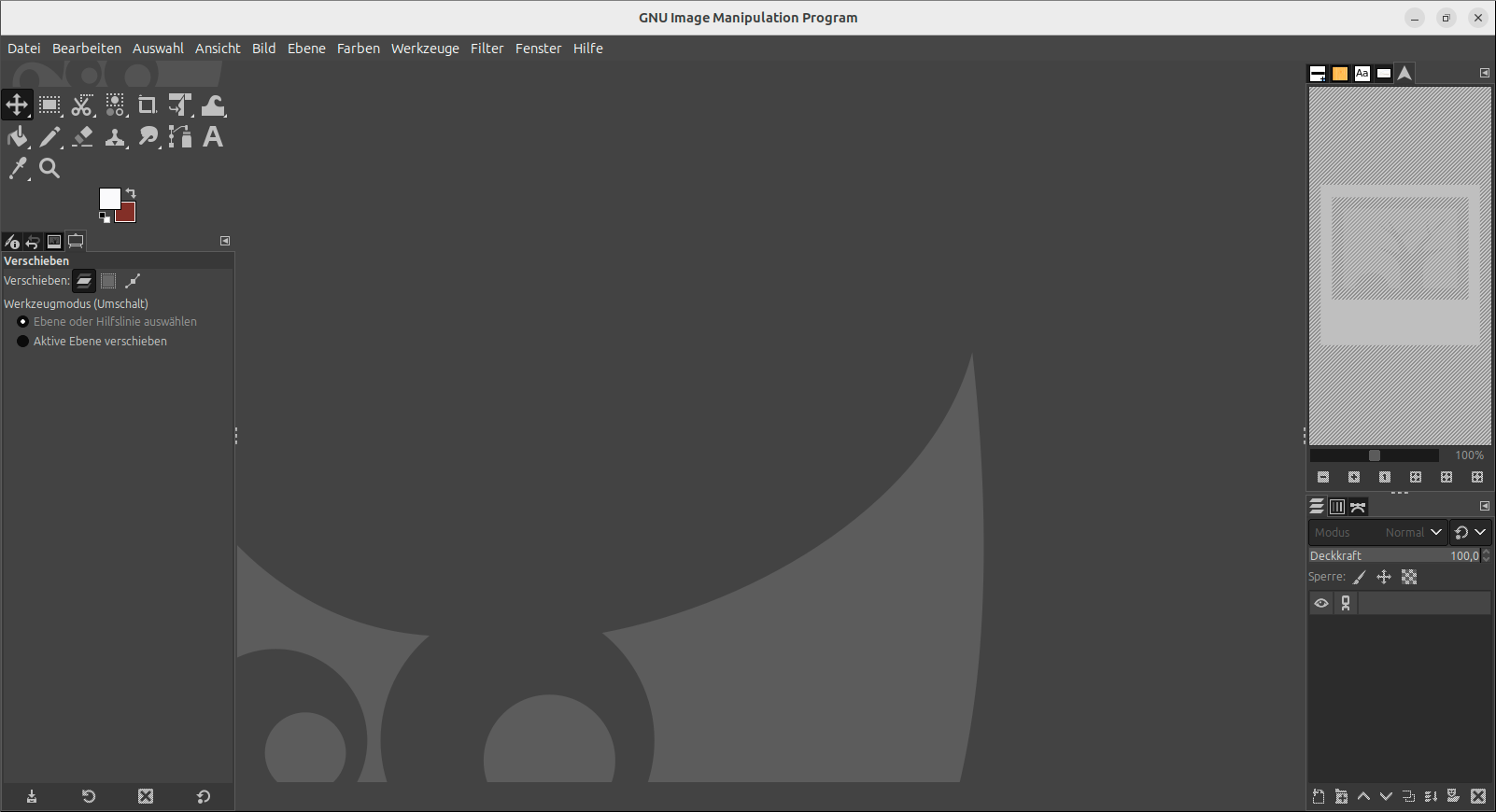
Downlaod unter: https://www.gimp.org/downloads/